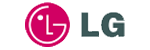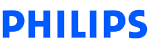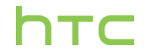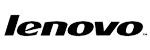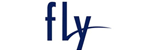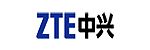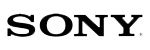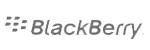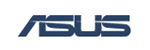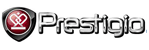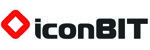РЕШЕНО: телефон не видит карту памяти, основные причины и способы их устранения
17 декабря 2016

Несмотря на текущую версию операционной платформы Android в вашем смартфоне, а также вне зависимости от остальных его технологических показателей, возможно, наступит такая ситуация, когда ваш гаджет перестанет распознавать карту памяти.
Конечно, проблема может быть в самой флешке, которая может попросту сгореть либо её свободное пространство исчерпалось, но проблема может заключаться в исправности флеш-ридера. Но, не стоит моментально паниковать и нести телефон в ближайший сервисный центр за помощью.
Далее мы разберём несколько действенных методов, которые помогают понять основную причину, по которой Android не видит карту памяти.
Пути решения проблемы
-
Для начала попробуйте перезагрузить свой смартфон. Возможно, проблема заключается в самой операционной системе. Традиционно, перезагрузка ОС помогает исправить небольшие системные сбои, которые сразу же исчезают при загрузке новой сессии работы. Если перезагрузка не помогла, значит, вариант с системой можно смело отбросить в сторону;
-
Теперь можно попробовать вытащить непосредственно карту, тщательно протереть все контакты и поставить её на прежнее место. Проблема может быть в банальном засорении поверхности контактов, из-за которой ваш Android телефон и не «видит» съемный носитель;
-
Также можно протестировать вашу карту памяти на другом смартфоне. Это поможет откинуть вариант насчёт поломки вашего девайса. Если и другой гаджет не видит вашу карту microSD, - значит проблема именно в ней;
-
В большинстве случаев, выход флешки из строя связан с неправильным форматированием. Для восстановления оптимального функционирования карты памяти, нужно её переформатировать с помощью ПК (лучше всего – с ноутбука). Чтобы выполнить эту операцию, необходимо:
-
Поместите вашу флешку в картридер;
-
Подождите, пока карта не станет доступной на компьютере (возможно, её статус будет отражаться как неотформатированным);
-
Правой кнопкой мышки нажмите на название встроенного накопителя;
-
Отметить галочкой пункт «Форматировать»;
-
Файловая система должна обязательно обозначаться как FAT32, ведь система Android не видит форматы наподобие NTFS;
-
Отметить пункт «Начать»;
-
Затем отключите карту памяти от системы ПК, вставьте её в свой мобильный гаджет, и проверьте начала она работать или нет.
Если решить проблему не удалось, значит, загвоздка в физическом состоянии карты, и решить данную проблему можно только в сервисном центре.
Неполадки с внутренней памятью
На практике, существует ещё один способ решения проблемы, когда Android не видит внешнюю память устройства. Сбой мог произойти при случайном удалении операционных файлов, отвечающих за оптимальное считывание и воспроизведение данных со съемных носителей.
В большинстве устройств с Root права, встроенный носитель может сломаться, когда неопытный пользователь случайно подтверждает удаление системных файлов.
Можно конечно попробовать выключить устройство и включить его заново. Если и это не помогает, тогда следует открыть доступ к режиму Recovery.
Операции в режиме Recovery
-
При отключенном гаджете, зажмите кнопку питания и уменьшения громкости (как правило, каждый производитель мобильных гаджетов, самостоятельно устанавливает сочетание кнопок);
-
В специальном меню, которое отобразится на дисплее, нажмите на строку Wine cache partition;

-
Выполните перезагрузку устройства;
Этот способ должен по максимуму решить неполадки с SD носителем.
Если наша статья помогла решить вам проблему с картой памяти, поделитесь с ней в социальных сетях со своими друзьями.
Источник: GSMPress